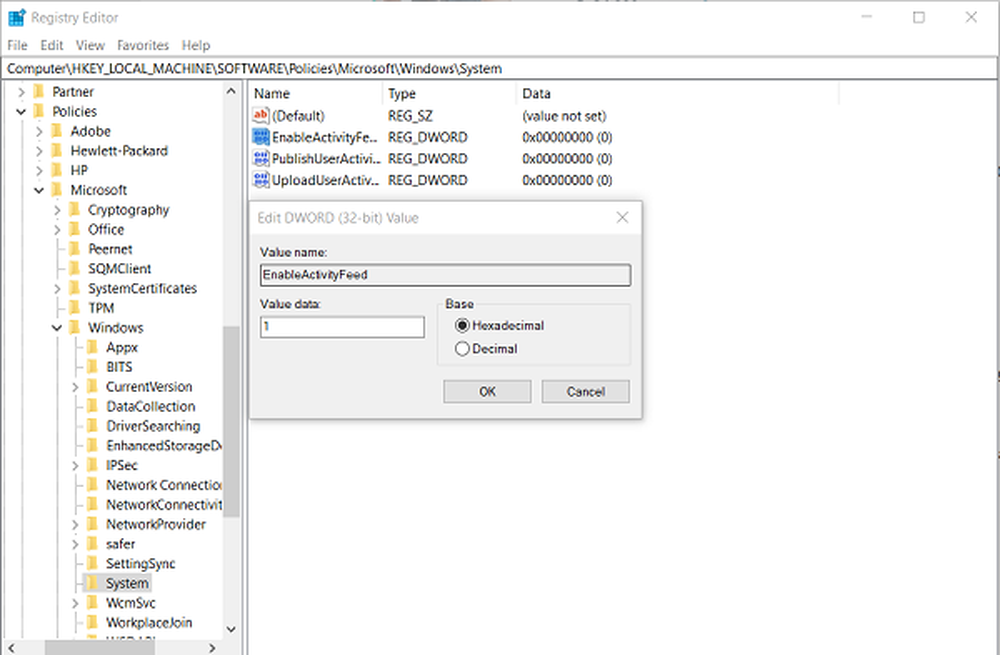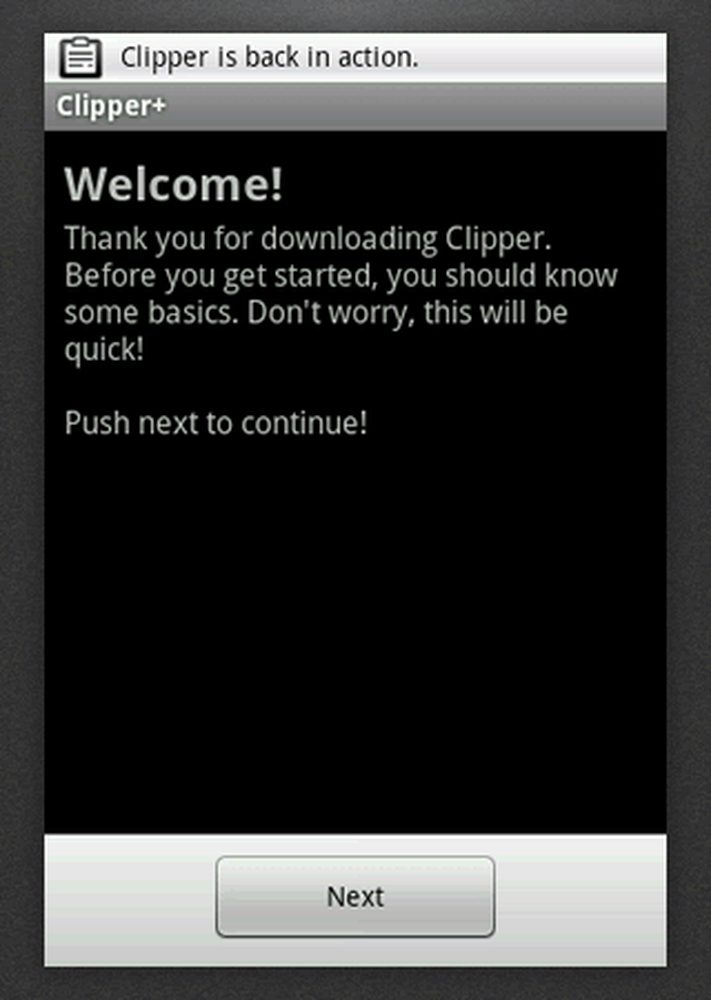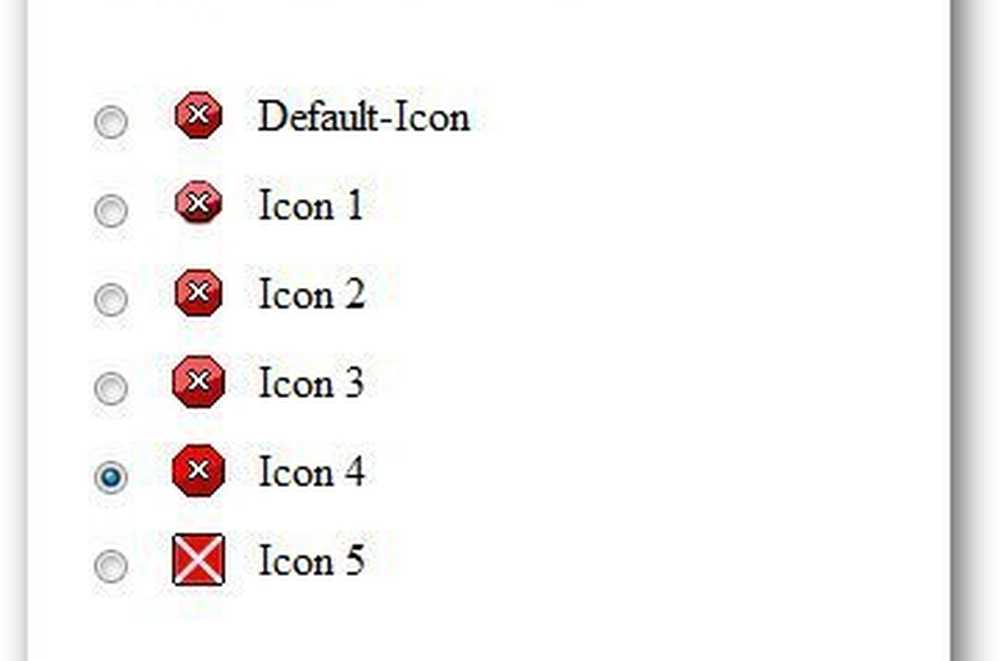Clone su disco duro de manera fácil con Macrium Reflect Free


Tener una aplicación que pueda clonar discos duros puede ser útil a menudo. Especialmente si eres como yo, y agrega nuevos componentes a tu PC de escritorio. Recientemente, obtuve una nueva unidad de disco duro, que reemplazará a la anterior. La pregunta era ¿cómo puedo copiar todos mis datos sin perder las miniaturas generadas, los archivos ocultos y otros datos valiosos? Resulta que, en realidad, con unos pocos clics, Macrium Reflect es totalmente gratuito..
Descargar Macrium Reflect Free Version
Macrium Reflect tiene tres versiones: Free, Standard, Pro y Server. Encontrarás que la versión gratuita tiene características más que suficientes para lo que quieres hacer. La descarga e instalación es tan simple como siempre, y la instalación no intenta inundar su computadora con motores de búsqueda u otro software basura que no necesita.

Poner en marcha Reflect
La primera vez que inicie Reflect analizará cada disco duro conectado a su computadora. El análisis simplemente verifica el sistema de archivos utilizado, el espacio disponible y otra información básica sobre cada unidad y partición.

La interfaz
La interfaz de usuario del programa es agradable y limpia, y presenta las funciones más comunes desde el principio. En la pantalla principal puede ver todos sus discos duros junto con sus particiones (si tienen alguna).
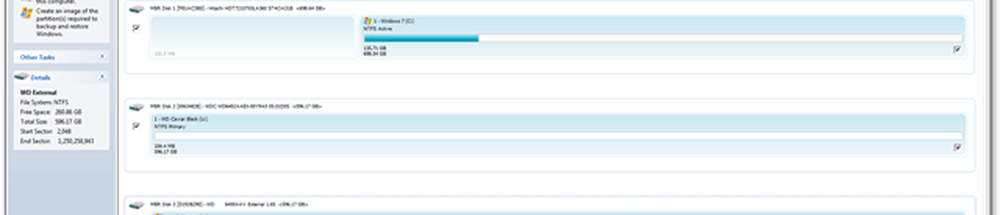
Clona tu disco duro
Primero, encuentre el disco que desea clonar y luego haga clic en Clonar este disco boton de abajo.

A continuación, haga clic en "Seleccione un disco para clonar ” enlazar.
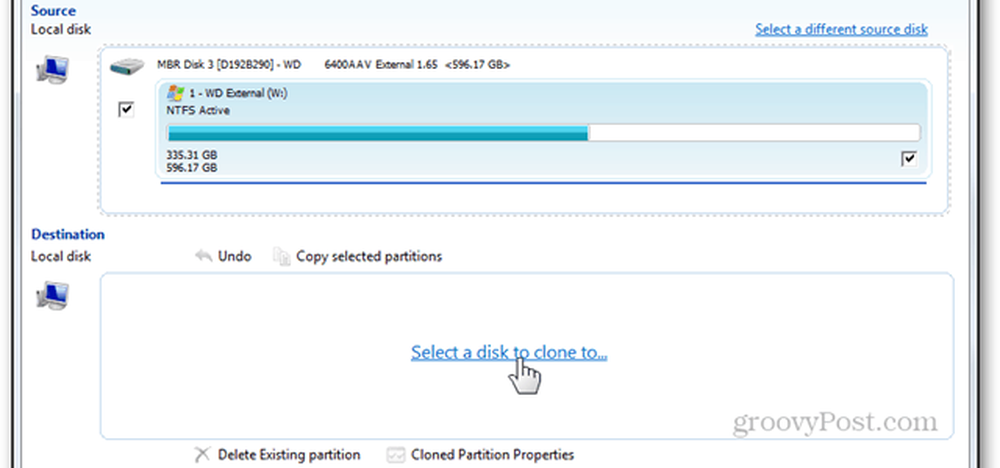
Luego, elija el nuevo disco duro en el que clonará su disco actual.

Observe la casilla de verificación Copiar las particiones seleccionadas cuando hago clic en "Siguiente". Si el disco duro que va a clonar tiene particiones, al marcar esta casilla se dividirá el disco duro de destino en el siguiente paso..
En la mayoría de los casos, querrá dejarlo habilitado, así que simplemente haga clic en Siguiente continuar.
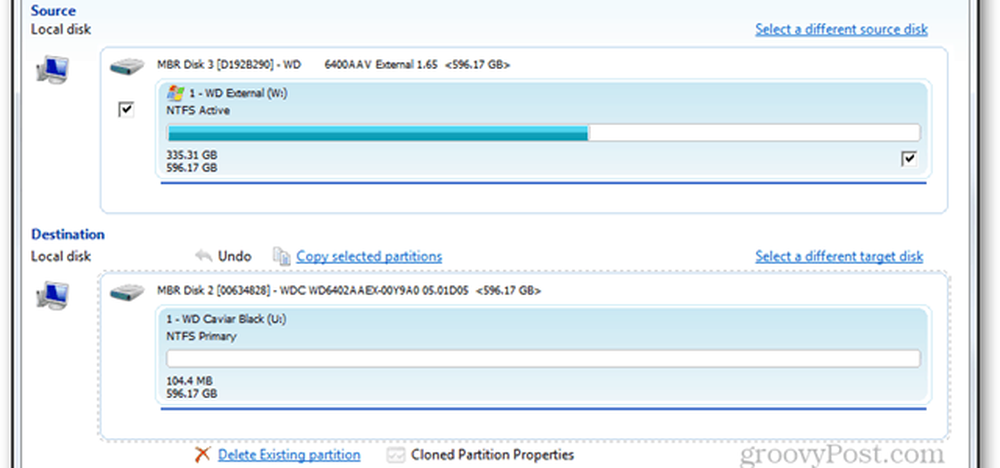
De aquí en adelante, obtendrá un resumen de las operaciones que se realizarán. Si hiciste algo mal, siempre puedes volver y reconfigurar. Si todo está bien, sin embargo, haga clic en Terminar para comenzar el proceso de clonacion.

Es posible que reciba un mensaje de advertencia sobre los archivos sobrescritos en los que desea hacer clic. Continuar.
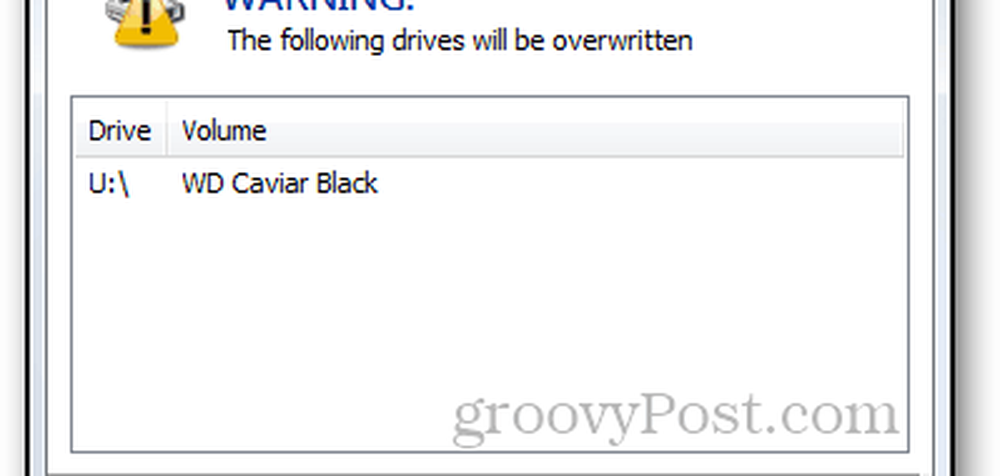
Y aparecerá una pequeña notificación de bandeja que indica el inicio del proceso..

La clonación puede llevar desde unos pocos minutos hasta horas o días. La cantidad de tiempo que tomará dependerá de la cantidad de datos y las velocidades de su disco duro. Copié 260 GB de mi disco duro externo a mi disco interno recién comprado en aproximadamente 3 horas y 30 minutos.
La clonación de un disco hace un duplicado exacto del que está utilizando actualmente. Este proceso es muy útil cuando se reemplaza una unidad de disco por una nueva, como se muestra aquí. O, si cree que su unidad está a punto de fallar, puede guardarla antes de que esté completamente fuera de servicio.